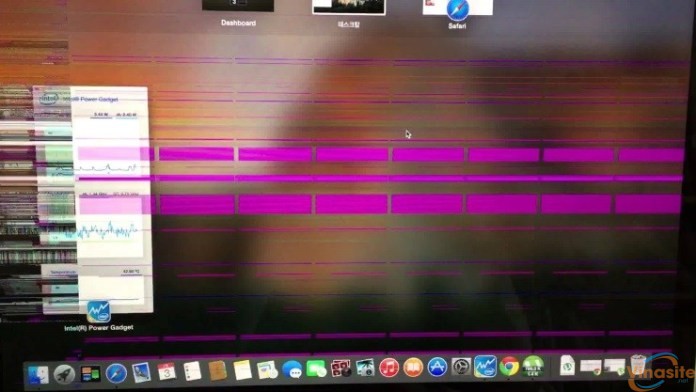Màn hình laptop bị sọc – Nguyên nhân và cách khắc phục
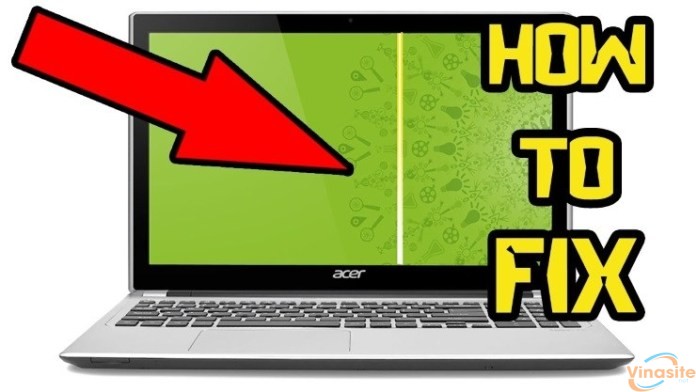
Với những máy laptop dùng liên tục và đã cũ, thì việc máy bị lỗi màn hình laptop bị sọc là điều rất thường gặp. Nguyên nhân khiến cho máy xảy ra vấn đề này thường đến từ nhiều phía. Chính vì vậy, đề có thể tìm được cách khắc phục tốt nhất thì trước hết chúng ta phải tìm hiểu rõ nguyên nhân gây ra lỗi này. Trong bài viết màn hình bị sọc – Nguyên nhân và cách khắc phục, Tuân sẽ nói cho các bạn nguyên nhân gây ra lỗi và cách đơn giản nhất để khắc phục.
Bình thường, khi gặp lỗi màn hình laptop bị sọc, thì sẽ thấy 2 kiểu sọc chính là sọc ngang và sọc dọc. Các đường dọc thường kéo dài hết chiều dài và chiều rộng màn hình, thường có màu trắng hoặc màu hồng. Các vết sọc sẽ xuất hiện thêm nhiều nếu bạn không khắc phục kịp thời.
Việc lỗi màn hình laptop bị sọc thường do 4 nguyên nhân:
- Hỏng VGA
- Hỏng màn hình
- Hỏng cáp
- Xung đột phần mềm hay driver không tương thích
Cách khắc phục
Lỗi do hỏng VGA

Lỗi màn hình laptop bị sọc này khá thường gặp đặc biệt với những máy laptop đã dùng quá lâu và chỉ dùng card VGA rời mà không có onboard. Nếu như máy bị sọc do hỏng VGA thì sẽ có nhưng biểu hiện như:
- Bị sọc ngang hoặc dọc khá nặng khiến cho không nhìn thấy màn hình
- Lúc đầu không bị, sử dụng 1 lúc thì bị
- Lâu lâu tự khởi động lại latop khi sử dụng lâu
Với trường hợp này để kiểm tra và sửa lỗi thì cần phải tháo laptop ra, vì vậy bạn đừng nên tự ý tháo máy để tránh trường hợp hỏng hóc linh kiện mà hãy mang ra các cửa hàng sửa chữa và bảo hành chính hãng để có thể được kiểm tra một cách kĩ lưỡng. Tùy theo tình trạng và nguyên nhân sẽ có cách khắc phục cụ thể, thông thường là hàn lại VGA nhưng thực tế sử dụng 1 thời gian sau có thể bị lại. Khắc phục triệt để có thể bỏ VGA hoặc thay thể mainboard.
Lỗi do hỏng màn hình

Nếu màn hình laptop bị sọc do màn hình thì bạn có thể kiểm tra bằng cách xuất hình ảnh thử ra 1 màn hình rời khác để xem có bị hay không. Nếu không thì là do màn hình còn nếu vẫn bị thì bạn chuyển qua tìm nguyên nhân khác.
Nếu do mà hình thì chỉ còn cách là thay thế màn hình khác hiện tại giá thay thế màn hình laptop khoảng 1 triệu hoặc hơn. Nếu không muốn thì bạn cũng có thể sử dụng tạm được 1 thời gian mà không cần thay thế liền.
Lỗi do cáp

Lỗi này cũng ít gặp với nhưng người sử dụng laptop, nhưng lại thường gặp với các máy PC kết nối vào màn hình, trên laptop thì có thể bị lỗi do cáp có vấn đề hoặc trong quá trình di chuyển bị rớt, va đập mạnh làm cáp bị ảnh hưởng.
Với lỗi này thì chỉ có cách tháo ra kiểm tra hoặc đem lại các trung tâm uy tín để gắn lại hoặc thay thế cáp khác thường khi bị lỗi này thì không mất nhiều chi phí.
Do xung đột phần mềm hay driver không tương thích
Đây là lỗi mà laptop xác xuất gặp ít hơn nhưng không phải là sẽ không có trường hợp bị dính phải. Lỗi này cũng khá dễ để kiểm tra mà không phải mất nhiều thời gian.
Các bạn chỉ cần để ý khi khởi động máy tính laptop nếu vào màn hình DOS(màn hình đen lúc đầu) nếu vẫn thấy sọc dọc sọc ngang thì chắc chắn không phải do nguyên nhân này. Chúng ta có thể loại trừ. Còn trong trường hợp màn hình DOS không bị sọc, vào màn hình windows mới thấy sọc thì có thể là nguyên nhân do driver hoặc xung đột phần mềm (vẫn có thể do nguyên nhân khác). Cách để xử lý khi gặp vấn đề này là cài lại driver card màn hình thử xem còn bị không, nếu vẫn không được thì bạn có thể cài lại windows để cho chắc chắn.